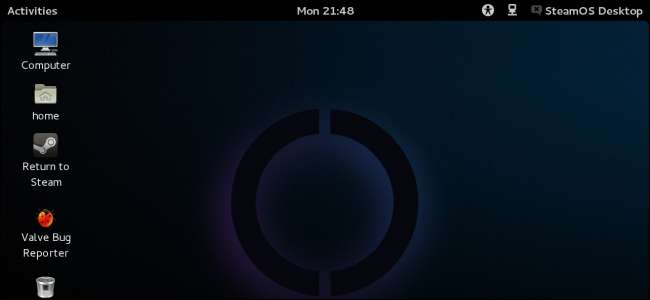
SteamOS от Valve - это операционная система для гостиной вы можете установить самостоятельно , но он начнет поставляться на Steam Machines в конце этого года. Хотя SteamOS задумывалась как операционная система для гостиной, на самом деле у нее есть полноценный рабочий стол Linux.
Рабочий стол под гладким интерфейсом Steam - это стандартный рабочий стол GNOME. построен на Debian Linux . Если вы раньше использовали Linux, он должен показаться вам очень знакомым.
Доступ к рабочему столу Linux
Рабочий стол Linux установлен по умолчанию, но он скрыт, чтобы защитить обычных пользователей от случайного наткнуться на рабочий стол Linux на своих телевизорах. Чтобы включить его, щелкните параметр «Настройки» в правом верхнем углу, чтобы открыть экран «Настройки».
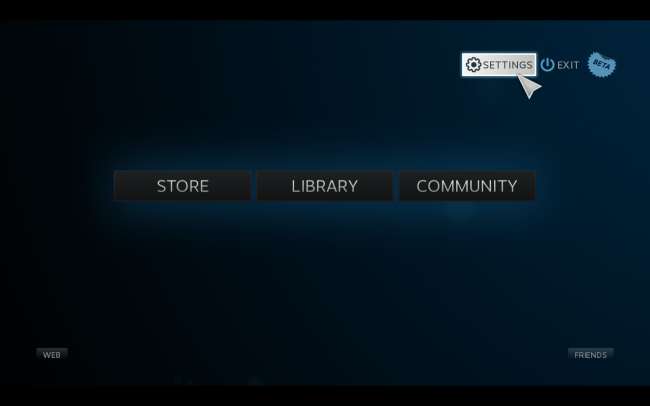
Выберите экран «Интерфейс» и нажмите «Разрешить доступ к рабочему столу Linux».
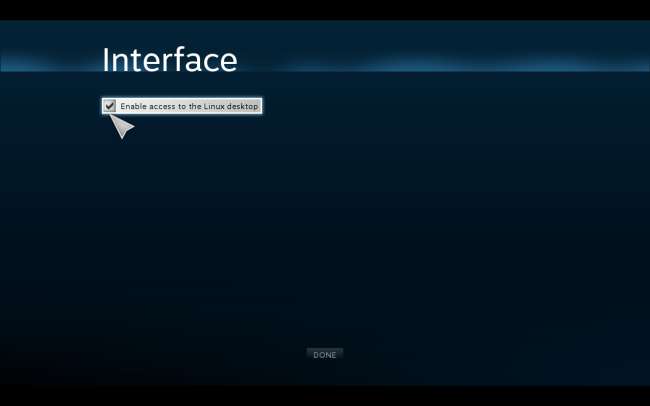
Теперь вы можете нажать «Выход» и выбрать «Вернуться на рабочий стол». Интерфейс Steam закроется и представит вам рабочий стол Linux.
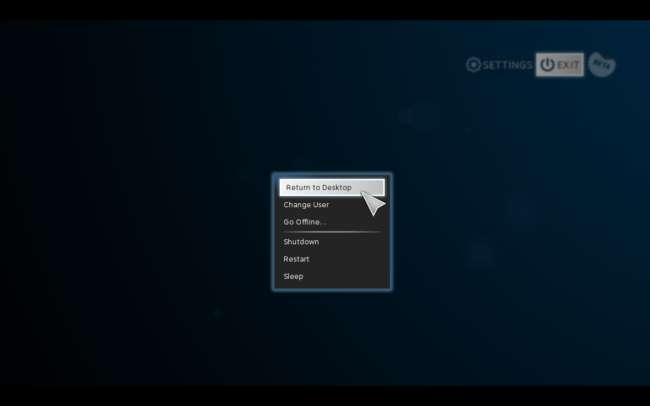
СВЯЗАННЫЕ С: Как выполнить двойную загрузку Windows и SteamOS
Представляем рабочий стол
Если вы фанат Linux, вы узнаете рабочий стол SteamOS как рабочий стол GNOME Shell вместе с другими утилитами GNOME 3, созданными на основе Debian Wheezy. Если вы не фанат Linux, рабочий стол в любом случае должен выглядеть достаточно знакомым. Есть верхняя панель и рабочий стол с ярлыками.
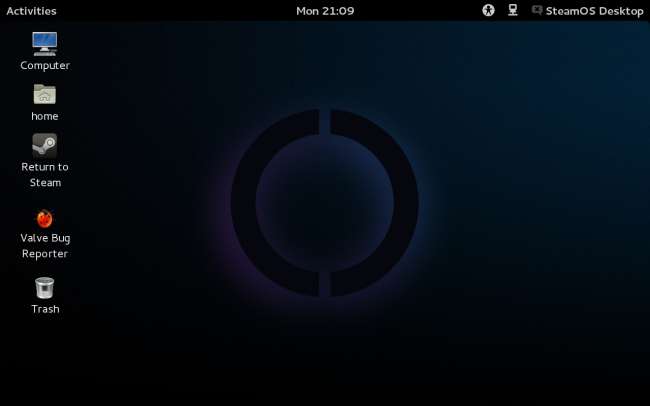
СВЯЗАННЫЕ С: Объяснение структуры каталогов Linux
Значки «Компьютер», «Дом» и «Корзина» открывают файловый менеджер в разные места в вашей системе SteamOS. Ярлык домашней страницы открывает вашу домашнюю папку. В системе Linux ваша домашняя папка - это место, где хранятся все ваши пользовательские файлы и настройки . Это эквивалент папки C: \ Users \ NAME в Windows. Значок компьютера покажет вам все подключенные диски - например, здесь будут отображаться USB-накопители, которые вы подключаете.
SteamOS, похоже, использует единую учетную запись пользователя для всего рабочего стола SteamOS. Если вы поделитесь своей системой SteamOS с кем-то еще и каждый войдете в систему с разными учетными записями Steam, вы все будете использовать одну и ту же учетную запись и файлы на рабочем столе. Помните: это важно, если вы делитесь своим устройством. Ваш пароль Steam не защитит доступ к вашим файлам, настройкам и истории просмотров на рабочем столе.
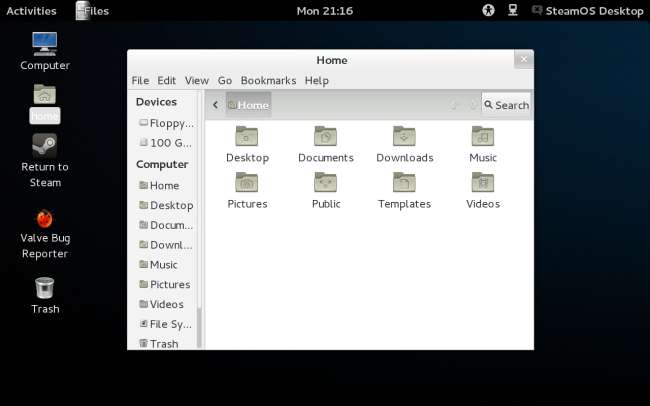
Valve предоставляет лишь несколько собственных ярлыков на рабочем столе. Если вы когда-нибудь захотите покинуть рабочий стол, просто дважды щелкните значок «Вернуться в Steam». Если вам нужно отправить отчет об ошибках в SteamOS, дважды щелкните значок Valve Bug Reporter, чтобы открыть соответствующий инструмент сообщения об ошибках.

Открытие приложений
Чтобы просмотреть все установленные приложения, выберите параметр «Действия» в правом верхнем углу экрана.
По умолчанию он показывает все открытые окна, которые у вас есть. Вы можете щелкнуть окно, чтобы переключиться на него, или перетащить окно на панель справа, чтобы перемещать окна между несколькими виртуальными рабочими столами.

Чтобы просмотреть установленные приложения, щелкните параметр «Приложения» в верхней части экрана «Действия». Щелкните значок, чтобы запустить любое приложение. Вы также можете фильтровать установленные приложения, выбрав категорию справа или перетащив приложения на панель слева для облегчения доступа.
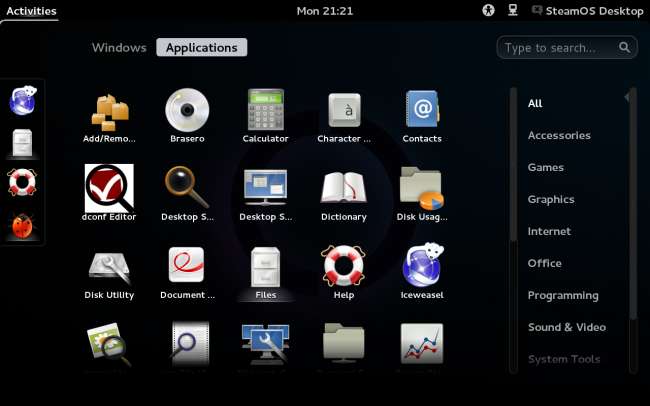
Использование Iceweasel, настольного веб-браузера
А пока давайте сосредоточимся на самом важном приложении - Iceweasel. Не позволяйте названию вводить вас в заблуждение; Iceweasel - это фактически замаскированный браузер Mozilla Firefox.
СВЯЗАННЫЕ С: Что такое дистрибутив Linux и чем они отличаются друг от друга?
Почему это называется Iceweasel? Что ж, это долгая история. Короче говоря, в то время как код Mozilla Firefox является открытым исходным кодом и может свободно повторно использоваться и распространяться, торговая марка, то есть название «Mozilla Firefox» и логотип Firefox, являются товарными знаками. Debian Дистрибутив Linux однажды использовал браузер с именем «Firefox» без логотипа Firefox, поскольку логотип считался платным изображением и противоречил довольно строгим правилам Debian по бесплатному содержанию. В 2006 году Mozilla проинформировала Debian, что им придется использовать логотип Firefox и все их изменения в Firefox будут одобрены Mozilla, если они захотят и дальше называть свой браузер Firefox. В ответ Debian изменил название своего браузера на Iceweasel, пародию на название Firefox. Поскольку SteamOS от Valve построена на базе Debian, SteamOS унаследовала это изменение. Будьте уверены, что код Iceweasel такой же, как и у Firefox.
Iceweasel работает так же, как Firefox, и имеет доступ к сервисам Mozilla, включая сайт надстроек Mozilla и Firefox Sync для синхронизации данных вашего браузера Firefox. Если вы привыкли к Firefox в Windows, вы заметите одно небольшое изменение: экран настроек доступен в меню «Правка»> «Настройки» вместо меню «Инструменты».
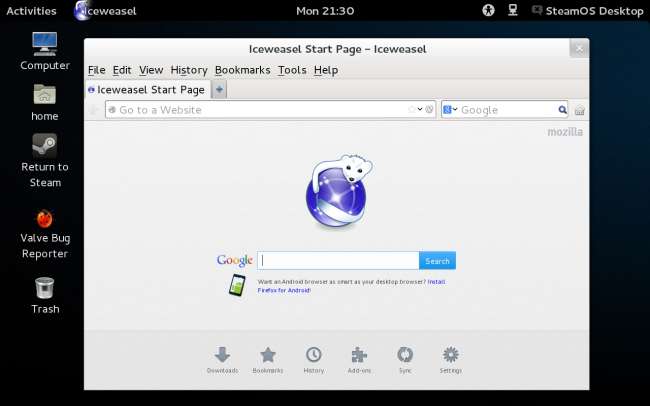
Установка программного обеспечения
В остальном набор установленных приложений довольно минимален. Существует типичный набор утилит рабочего стола GNOME для просмотра PDF-файлов и изображений, доступа к терминалу Linux, поиска файлов и настройки параметров рабочего стола.
Однако вы также найдете набор инструментов для управления программным обеспечением. Существует приложение «Установка и удаление программного обеспечения» для установки и удаления пакетов, инструмент «Обновление программного обеспечения» для обновления установленного программного обеспечения и инструмент «Настройки программного обеспечения» для определения источников программного обеспечения.
СВЯЗАННЫЕ С: Как работают менеджеры по установке программного обеспечения и пакетов в Linux
Настольные компьютеры Linux используют менеджеры пакетов для управления своим программным обеспечением . Вместо того, чтобы загружать установщики программного обеспечения из Интернета, как вы это делаете на рабочем столе Windows, вы открываете диспетчер пакетов и используете его для загрузки и автоматической установки пакетов из репозиториев программного обеспечения вашего дистрибутива Linux. Обновления также поступают через диспетчер пакетов. Эта система очень похожа на «магазин приложений», но менеджеры пакетов существовали за много лет до магазинов приложений.
На данный момент доступное программное обеспечение довольно скудно. Каждое установленное приложение, библиотека и системный инструмент является частью пакета, и Valve использует диспетчер пакетов Debian apt-get для их автоматического обновления. Однако в виде дополнительных пакетов для установки пока немного.

В долгосрочной перспективе Valve планирует предоставить более широкий спектр пакетов для установки из собственных репозиториев - они будут отображаться в приложении «Установка и удаление программного обеспечения» для упрощения установки. Члены сообщества SteamOS, вероятно, также создадут свои собственные репозитории программного обеспечения, которые вы сможете добавить через источники программного обеспечения для упрощения установки и обновлений для широкого спектра программного обеспечения Linux для настольных ПК.
Вы также должны иметь возможность устанавливать широкий спектр программного обеспечения для настольных ПК в SteamOS, загрузив его с веб-сайта разработчика. Например, Google Chrome, Flash, Skype, Dropbox, Minecraft и множество других популярных программ доступны для рабочего стола Linux и могут быть установлены в SteamOS. Если они работают на Debian Wheezy, они, вероятно, будут работать и на SteamOS, хотя установка других необходимых пакетов может быть проблемой на данный момент.
На данный момент установка программного обеспечения потребует дополнительных усилий. Скорее всего, вы сможете установить управляемые пакеты, созданные для Debian Wheezy, на SteamOS, но вам, вероятно, захочется подождать, если вы не опытный пользователь Linux. Как только рабочий стол SteamOS стабилизируется, для него будет доступно все больше и больше программного обеспечения, установка программного обеспечения станет намного проще.
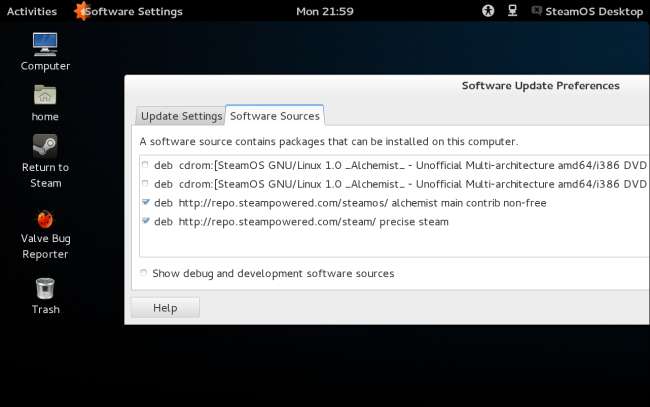
Имейте в виду, что Valve не рекомендует SteamOS для настольных компьютеров. Здесь вы выходите за рамки их курируемого опыта, как когда вы установить рабочий стол Linux на Chromebook . Valve нацелена на создание комфортной гостиной, а не на создании настольной операционной системы, которая могла бы конкурировать с Microsoft Windows.







